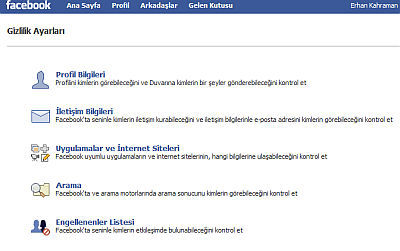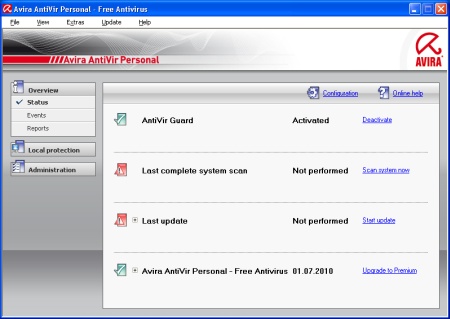Popüler web tarayıcısı Firefox'u özel kılan ve onu sevmemizi sağlayan en önemli yanı, çok geniş eklenti arşivine sahip olması ve eklentilerle yapılabileceklerinin sınırı olmaması. Örneğin Firefox kullanıcılarının bir FTP istemci yazılımı kullanmasına gerek kalmıyor; bunu bir eklentiyle çözebiliyor.
Biz de PC Labs ekibi olarak en çok iş görecek, popüler ve hayatı kolaylaştıracak eklentileri bir araya toparlayıp bir liste hazırladık. Gelen önerilere göre bu eklenti sayfasını da sürekli güncellemeyi planlıyoruz.
Sekme Eklentileri
Tab Mix Plus, Firefox'un sekme gezinti özelliklerini geliştiren bir eklenti. Bütün sayfaları yeni sekmelerde açmanızı, sekmeleri çoklamanızı ve kapadığınız sekmeleri kurtarmanızı sağlıyor.
Internet sayfalarını fare hereketleriyle kullanmak isteyenler için güzel bir eklenti. Fare hareketleriyle ileri, geri gidebilir, üstünden geçtiğiniz linki yeni bir sekmede açabilirsiniz.
Firefox için gizli sekme sayısını değiştirebilen ve aynı zamanda linklerin sekmelerde nasıl açılacağını belirleyebilen bir eklenti.

Her sekmeyi farklı renk kullanarak birbirinden ayırmayı kolaylaştıran ve tarayıcınıza renk katan bir eklenti.

Açtığınız bütün internet sayfalarını, sekmeleri tek bir pencerede görmek için kullanabileceğiniz başarılı bir eklenti. Sekmelerden teker teker aramaktansa görüntülü bir arayüzden istediğiniz sayfayı seçmek daha kolay olacaktır.

Separe, sekme gruplarınızın arasına ayraçlar koymanızı sağlayarak, internet kullanımınızı kolaylaştırmayı amaçlayan bir çalışma. Araştırma yaparken veya farklı konularla ilgili birden çok sekme tarayıcınızda açıkken, sekmeler arasında kaybolmamak için kullanabileceğiniz bir eklenti.
İstediğiniz sekmeleri özelleştirrek, bu sekmelerin hiçbir zaman kapanmamasını ve tarayıcınızı her açtığınızda direk olarak açılmasını isterseniz kullanabileceğiniz bir eklenti. Kısacası istediğiniz sekmeleri hiçbir zaman kapanmayacak bir hale sokuyorsunuz.
Sekmelerinzde sadece sitelerin faviconlarını (adres çubuğundaki ikon) görmek isterseniz kullanabileceğiniz bir eklenti.
Link Eklentileri

Tıklamadan önce linklerin sizi nereye yölendireceğini küçük bir pencerede gösteren bir eklenti. Linkin üzerine geldiğinizde ufak bir ikon çıkıyor ve biz bu ikona tıkladığınızda bağlanacağınız sitenin görüntüsü çıkıyor.
Internet sayfalarında yazı halinde bulunan internet adreslerini link formatına çeviren bir eklenti. Sizi kopyala yapıştırdan kurtaracaktır.
Firefox'un içinde internet explorer kullanmak için oluşturulmuş bir eklenti. Firefox ile uyumlu olmayan siteler için düşünülmüş. Sisteminizde IE yüklü olması gerekiyor.
Panoya kopyaladığınız adresi, adres çubuğuna yapıştırdığınız anda tarayıcının adrese bağlanmasını sağlıyor. Isterseniz Ctrl + Shift + V tuş kombinasyonunu kullanarak firefox'un panonuzdaki adrese direk gitmesini sağlayabilirsiniz.

ErrorZilla öntanımlı hata pencerelerini değiştiren bir eklenti. Eğer sayfaya ulaşamıyorsanız, eklenti size sitenin daha önce google tarafından kaydedilmiş bir görüntüsünü gösterebilir veya sizi site bilgilerine ulaştırmak için whois sayfalarına yönlendirebilir.
Bir Internet sayfasındaki herhangi bir kelime hakkında bilgiye en kısa sürede ulaşmak ister misiniz? Hyperwords üstünü taradığınız yazılar için; wiki, google, hava durumu, resim vb. aramaları gerçekleştirebiliyor. Eklentinin bir demosu için buraya tıklayabilirsiniz.
Dosya İndirme Eklentileri
Web sitelerinde gömülü olarak bulunan medyaları indirmek için kullanabileceğiniz bir eklenti. Ses ve görüntü dosyalarını indirmesine rağmen youtube.com veya video.google.com u desteklemiyor.
Download Statusbar eklentisi, Firefox'un indirme yöneticisne ihtiyaç duymadan, indirdiğiniz dosyaları derli toplu bir durum çubuğundan takip etmenizi sağlar.
Bir sayfadaki bütün linkleri indirmek için kullanabileceğiniz başarılı bir eklenti. En önemli özelliği ise FireFox'u, Internet Download Manager ve FlashGet yazılımlarına uyumlu kılması.
Herhangi bir pdf bağlantısına tıkladığınızda genelde bu dosya firefox içerisinde açılmaya çalışılır ve çoğu zaman takılmalara yol açar. PDF download eklentisi herhangi bir pdf linkine tıkladığınızda bu dosyayı indirmek mi yoksa açmak mı istediğiniz soruyor. Ayrıca bu eklentiye yeni eklenen bir özellik sayesinde web sayfalarını pdf olarak bilgisayarınıza indirebiliyorsunuz.
Internet sayfalarını kaydetmenize ve kaydettiğiniz sayfaları dizinlemenizde yardımcı olan bir eklenti.

DownThemAll! Firefox'a entegre edilmiş bir indirme yöneticisi. Kullandığımız çoğu indirme yöneticisindeki hızlandırma işlemini de yapıyor ve herhangi bir internet sayfasında bulunan bütün resimleri, müzikleri tek tıkla indirmenizi sağlıyor.
YouTube ve benzeri sitelerde, çoklu ortam galeri sitelerinde, gömülü video dosyalarını indirmenize yardımcı olan bir eklenti.
Indireceğiniz dosyaların kaynaklarını görmek isterseniz kullanabileceğiniz bir eklenti.
Firefox'la beraber gelen indirme penceresini değiştiren ve bu pencereyi yeni bir sayfada, yeni bir sekmede veya kenar çubuğunda açmanıza olanacak tanıyan bir eklenti.

Firefox'a birde ftp istemcisi dahil etmek isterseniz kullanabileceğiniz bir eklenti.
Dosylarınızı ve resimlerinizi, bilgisyarınızda başka hiçbir yazılıma ihtiyaç duymadan, firefox üzerinde açmak isterseniz kullanabileceğiniz bir eklenti.
Web Eklentileri
Herhangi bir internet sayfasının görünümünü tamamen değiştirmek ister misiniz? Ya da severek kullandığınız sayfalara yeni özellikler eklemek? O zaman GreaseMonkey ile tanışmanızın vakti gelmiş demektir. GreaseMonkey için yazılmış kod parçaları, bu eklenti tarafından çalıştırılarak internet sayfalarının görüntülerini değiştirebilir. Bu eklenti için yazılmış kodları kullanabilir veya yeterli bilginiz varsa kendiniz de oluşturabilirsiniz.
Web sitelerinde canınızı sıkan reklamlardan kurtulmak için kullanabileceğiniz başarılı bir eklenti. Eklentinin güncellenen reklam engelleme listelerini kullanarak can sıkıcı reklamlardan kurtulabilirsiniz. Eğer listede bulunmayan reklamlara karşılaşırsanız, reklama sağ tıklayarak reklam kaynağını engelleyebilirsiniz.
Ancak AdBlock Plus'ı çok sık ziyaret ettiğiniz sitelerde kullanmamakta fayda var. Çünkü PC Labs gibi bir çok site, hayatını reklam gelirlerinden sağlamakta ve AdBlock gibi yazılımlar kullanıldığı zaman yayın hayatını sürdürmemizin çok zor olduğunu da belirtmek gerekiyor. Bu yüzden AdBlock eklentisi, her tarafı reklamlarla kaplı siteler için sistem kaynaklarını rahatlatmak için kullanılabilecek bir eklenti.
AdBlock Plus'ın bir diğer artısı ise, gösterilen flash dosyalarının kaynaklarını görebilmeniz ve indirebilmeniz.
Cooliris firefox eklentisi olması yanı sıra başlı başına bir yazılım gibi duruyor. Eklenti 3boyutlu bir gösterim duvarına sahip. Seçtiğiniz kategoriye göre bu duvarda resimler, haberler, film fragmanları vs. görebilirsiniz.

Bütün iller için havadurumunu Accuweather.com dan alarak gösteren bir eklenti.
NewsFox eklentisi, internet beslemelerini (RSS,Atom) okumanızı sağlayan bir eklenti. NewsFox aynı zamanda çevrımdışı okuma, istediğiniz zaman güncelleme, tek tıkla besleme ekleme gibi özellikler içeriyor.
Internet sayfalarındaki resimleri yakınlaştırmak veya uzaklaştırmak için kullanabileceğiniz bir eklenti. ImageZoom eklentisini ister sağ tık menüsünden isterseniz de fare kısayollarıyla kullanabilirsiniz.
Taboo ile, daha sonra okumak istediğiniz sayfaları kayıt edebiliyorsunuz. İşlem şu şekilde gerçekleşiyor; eklenti tarafından oluşturulan kullanım kodu, sayfadakiş yerinizi, form girdilerini ve sayfa görünümünü kaydediyor daha sonra tekrar bu sayfaya bakmak istediğinizde kod eklenti tarafından okunarak sayfa size sunuluyor.
Herhangi bir internet sayfasında seçtiğiniz yazının otomatik olarak kopyalanmasını sağlar. Aynı zamanda panodaki yazıyı orta klikle yapıştırabilirsiniz.
Internet sayfasından herhangi bir yazı aldığınızda, genel olarak bu yazının formatı ve yazının üzerindeki linkler korunur. Eğer kopyalanan yazının formatını düzeltmekle uğraşmak istemiyorsanız, bu eklentiyi kullanabilirsini. Copy Plain Text eklentisi kopyalanan yazıların format özelliklerini yokediyor.
Google resim arama motorunu kullanırken, ulaşmak istediğimiz resmin önizlemesine tıkladığımızda google bizi resmin bulunduğu asıl sayfaya götürür. Eğer bu sayfayı geçip, direk olarak ana resme ulaşmak istiyorsanız bu eklentiyi kullanabilirsiniz.
Firefox durum çubuğuna, sayfa yüklenme hızı, resim sayısı, yüklenme süresi, yüklenen veri boyutu gibi sayaçlar ekleyen kullanışlı bir eklenti.
Yüklenen internet sayfalarındaki bütün flash tabanlı içeriği yokeden bir eklenti.
Internet sayfanızı sizin belirlediğiniz sürelerde yeniler.
Internet formları doldururken, yazı kutularının yanında ufak bir buton beliriyor ve sık kullanılan bilgilerinizi (kullanıcı adı, email vs.) bu butona tıkladığınızda açılan listeden seçebiliyorsunuz. Sitelere kaydolma sürenizi oldukça kısaltacaktır.

Firefox'a, Opera internet tarayıcısnda bulunan kenar çubuğuna benzer bir yapı eklemek için oluşturulmuş bir eklenti. Bu kenar çubuğundan, dosya indirme durumlarını, eklenti listelerini vs. görebilirsiniz.
Yazı boyutunu sık sık değiştirenlere kolaylık sağlayacak bu eklenti, araç çubuğunuza yazı büyültme ve küçültme butonları ekliyor.
Istediğiniz internet sayfasının, istediğiniz noktasına yapışkan notlar asmak için geliştirilmiş bir eklenti. Bu eklenti, yapışkan notlarınızı gruplara ayırmanıza da olanak tanıyor.
Firefox önbelleğini (cache) temizleme işlemini tek bir butonla yapmanızı sağlayan bu eklenti işinize yarayabilir.
Google çevirisi servisini kullanan bir tercüme eklentisi.
Internet sayfalarındaki bütün text girişi yapılabilen yerlere WYSIWYG (What You See Is What You Get - Ne Görüyorsanız Onu Alırsınız) editörü ekleyen bu eklenti ile yazılarınızı daha kolay düzenleyebilrisiniz.

Kenar çubuğu kullanarak, RSS'lerinizi görmek isterseniz kullanabileceğiniz bir eklenti.
Gmail hesabınızı dosya saklama alanı olarak kullanmak isterseniz aradığınız araç tam olarak bu eklenti olmalı. Istediğiniz dosyayı istediğiniz gmail hesabına otomatik olarak atıyor. Indirmek için tekrar bu eklentiyi kullanabiliyorsunuz.
Yazılım / Web Geliştirme
Firebug, Firefox'u aynı zamanda CSS, HTML ve JavaScript editörü haline getiriyor. Herhangi bir web sayfasının kodlamasında anlık olarak değişiklik yapabilirsiniz.
Web geliştiricileri için Firefox'a birçok araç ekliyor. Sağ tıkla nesne bilgilerini, sayfanın CSS kodlarını görebilir ve düzenleyebilirsiniz. Web Developer web geliştirme için kullanılan birçok eklentinin temel özelliklerini bir arada bulunduran bir eklenti olarak tanımlanabilir.

Kullandığınızda dreamweaver kullanıyormuş gibi hissedeceğinizi iddia eden bu eklenti ile, bir yandan internette gezinirken, diğer bir yandan web sayfalarınızı düzenleyebiliyorsunuz.



Durum çubuğunda, bağlandığınız sitenin IP adresini görmenizi sağlayan bir eklenti.

Firefoxa bir cetvel ekleniyor ve istediğiniz zaman seçtiğiniz kısmın boyutunu gösteriyor. Site yöneticilerinin işine yarayabilecek bir eklenti.
Gizlilik ve Güvenlik Eklentileri
Firefox'un mevcut proxy özelliklerine, gelişmiş seçenekler ekleyen bir proxy eklentisi. FoxyProxy kullanarak YouTube engelini nasıl aşabileceğinizi görmek için buraya tıklayabilirsiniz.
Internet sayfalarındaki, javascript kodlarının çalışmasını engelleyen bu eklenti ile güvenliğinizi arttırabilirsiniz.
CookieCuller gelişmiş bir çerez düzenleyicisidir. Güvenilen ve zararlı çerezleri belirleyerek, güvenliğinizi arttırabilirsiniz.
Bu eklentiyi aktif ederek arakanızda hiçbir iz bırakmadan internette gezinebilirsiniz. Bu eklenti aktifken girdiğiniz şifreler, girdiğiniz sitelere ait çerezler, form bilgileri vb. bilgiler bilgisayarda saklanmaz.
Firefox da kullandığınız şifreleri dışa aktarmanızı sağlayan bir eklenti.
Arama Eklentileri
Google arama sonuçlarının görüntülerini geliştiren ve linkler hakkında daha fazla bilgi veren bir eklenti.
Google, Yahoo, Ebay, Amazon vb. sitelerde, sonuçlar arasında gezerken diğer sayfalara geçmek için klavye kısayolları atamanıza olanak tanıyan bir eklenti.
Arama sayfalarının özelliklerini arttıran bir eklenti. Örneğin ürün satışlarının yapıldığı sitelerin arama bölümlerine ürün görünümleri eklemenize olanak tanıyor.
Bu eklenti ile Alt tuşuna bastıktan sonra istediğiniz kelimeye basarak, o kelime hakkında arama sonuçlarına ulaşabilirsiniz.
Çoklu Ortam Eklentileri

Internette gezinirken, tarayıcınızdan ayrılmadan, kullandığınız medya oynatıcısını kontrol etmenizi sağlayan güzel bir eklenti.
Internet sayfalarındaki gömülü videoları bilgisayarınızdaki medya oynatıcılarla açmak için kullanabileceğiniz bir eklenti.
E-Posta Eklentileri
Gmail'e yeni özellikler ekleyen bir greasemonkey kod paketi. Greasemonkey'nin ne olduğunu merak ediyorsanız sayfanın biraz tepesine çıkmanız yeterli olacaktır :) .
Birden çok Gmail hesabınızı aynı anda kontrol etmek ve bu hesaplara ait son bilgileri anlık olarak görmek isterseniz kullanabileceğiniz bir eklenti.

Internet Mail hesaplarınızı kontrol eden ve okunmamış e-posta sayısını gösteren bir eklenti. (Gmail, yahoo, hotmail vb. sistemleri destekliyor)
Yer İmi Eklentileri
Eğer firefoxunuzu online yerimi sistemi del.icio.us ile entegre etmek isterseniz kullanabileceğiniz bir eklenti. Bulunduğunuz internet sayfasından ayrılmadan deli.icio.us sistemine yerimi ekleyebilirsiniz.
Kullandığınız bütün bilgisayarlara bu eklentiyi yükleyerek, bu bilgisayarlardaki yerimlerini güncel tutabilirsiniz. Firefox açıldığında çalışmaya başlayacak bu eklenti diğer bilgisayarlardaki yeni eklenen yerimlerini otomatik olarak alacaktır.
Clipmarks ile herhangi bir web sayfasının istediğiniz bölümünü alabilirsiniz. Bazı durumlarda bütün internet sayfası yerine, ufak bir yazıyı veya resmi almak isterseniz clipmarks işinize yarayacaktır. Aldığınız görüntüler clipmarks sistemine kaydolduğundan, bu görüntüleri aynı zamanda arkadaşlarınızla paylaşma imkanı da bulacaksınız.
Eğer, facebook, myspace, digg, gmail, twitter gibi servisleri kullanıyorsanız, shareaholic size yerimlerinizi anında paylaşma fırsatı sunuyor.
Gmarks eklentisi ile, google yerimlerinizi, firefox yerimleriniz ile senkronize edebilirsiniz.
Diğer Faydalı Eklentiler
Screengrab internet sayfalarının tamamını resim olarak kaydetmeyi sağlayan bir eklenti. İsterseniz sayfanın sadece belirlediğiniz kısımlarını da alabiliyorsunuz.

Fireshot da internet sayfalarını resim olarak kaydeden bir eklenti ancak; bu eklentide resim düzenleme araçları bulunuyor. Diğer çeşitli araçlarda da aldığınız görüntüyü resim yükeleme sitelerine yükleyebilir veya mail atabilirsiniz.
Internette gezinirken rastladığınız ancak okumak için zamanınızn olmadığı dökümanları tek tıkla keydedip daha sonra okumak için kullanabileceğiniz güzel bir eklenti. Daha sonra okuyacağı sayfaları yerimi olarak kaydedenlere büyük kolaylık sağlayacaktır.
Durum çubuğunu (Sayfanın ne kadar yüklendiğini gösteren çubuk) - Safari internet tarayıcısında olduğu gibi - adres çubuğuyla birleştiriyor. Sayfanın ne kadarının yüklendiğini daha kolay görebiliyorsunuz ve internet tarayıcınıza görsellik katıyor.
Görüntülediğiniz web sitesinin tamamını veya seçeceğiniz bölümünü resim olarak kaydeden bir eklenti. Kısacası web sayfalarının ekran görüntülerini alıyor.
ChatZilla

Eğer hala IRC kullanıyorsanız, bu eklenti ile IRC serverlarına Firefox üzerinden bağlanabilirsiniz.
İstenmeyen durumlarda tarayıcınız kapandığında, herhangi bir yazı kutusuna yazdığınız verileri kaybedersiniz. Bu eklenti forumlarda, bloglarda vb. sitelerde yazı yazarken, belirli aralıklarla yazınızı kayıt ediyor ve istenmeyen bir durumda tarayıcınız kapandığında yazılarınıza tarayıcıyı tekrar açtığınızda ulaşabiliyorsunuz.
Bizim bu yazı içerisinde bahsetmeyi unuttuğumuz başka faydalı eklentiler olabilir. Sizler de kullandığınız Firefox eklentilerini ve ne işe yaradıklarını belirtirseniz, içeriği sizler de zenginleştirebilirsiniz.
PCLABS